Как отключить приостановку (Suspend) виртуалки в Vmware Workstation
 Добрый день! В прошлый раз я вам показывал установку гипервизора Vmware Workstation 14, чтобы вы могли у себя организовать тестовое окружение в виде виртуальных машин. В момент работы, вы могли заметить, что если вы некоторое время не взаимодействуете с виртуальной машиной, то она приостанавливает или в английской версии переходит в состояние "Suspend", сегодня мы научимся отключать такое поведение и заставлять ее работать дальше.
Добрый день! В прошлый раз я вам показывал установку гипервизора Vmware Workstation 14, чтобы вы могли у себя организовать тестовое окружение в виде виртуальных машин. В момент работы, вы могли заметить, что если вы некоторое время не взаимодействуете с виртуальной машиной, то она приостанавливает или в английской версии переходит в состояние "Suspend", сегодня мы научимся отключать такое поведение и заставлять ее работать дальше.
Функция приостановки (Suspend) - включена по умолчанию в Vmware Workstation 14. Сделано, это для экономии ваших ресурсов в хостовой операционной системе. Логика в это есть, тут расчет идет на то, что если к виртуальной машине давно не обращаются, то и ресурсы не нужно тратить, видимо пользователь забыл ее выключить. Вот для таких вещей и есть функция приостановки, которая как бы не выключает виртуальную машину, а замораживает ее на текущем момента, так сказать пауза. Вроде бы это хорошо, но бывают моменты, когда вы производите тестирование групповых политик или скриптов, которые должны отработать в определенное время, что подразумевает постоянную работу вашего стенда. Для таких вот ситуаций и есть потребность в отключении встроенной приостановки виртуальных машин в паузу (Suspend). Выглядит приостановки виртуальных машин в Vmware Workstation вот так.
Чтобы убрать эту функцию для конкретной виртуальной машины, вам необходимо выполнить вот такие действия.
- Вы останавливаете вашу виртуальную машину.
- Далее вы выбираете вашу виртуальную машину и смотрите в самом низу, в области "Virtual Machine Details". где располагаются ее конфигурационные файлы. Нас будет интересовать файл с расширением vmx (Про структуру файлов Vmware я уже рассказывал, советую вам почитать). В двух словах все настройки по оборудованию и всему остальному, находятся именно в этом конфигурационном файлике.
Переходим в расположение файлов виртуальной машины, и открываем файл vmx любым текстовым редактором, который для вас удобен. В моем случае, это Notepad++.
За отключение Suspend отвечает параметр suspend.disabled, который нужно активировать в конфигурационном файле. Для этого в самом низу добавьте строку:
suspend.disabled = "TRUE"
После этого сохраняем файл и запускаем нашу виртуальную машину. Теперь при отсутствии обращений к ней, она не будет переходить в состояние приостановки и всякие Suspend-ы вам не страшны. На этом у меня все. С вами был Иван Семин, автор и создатель IT блога Pyatilistnik.org.

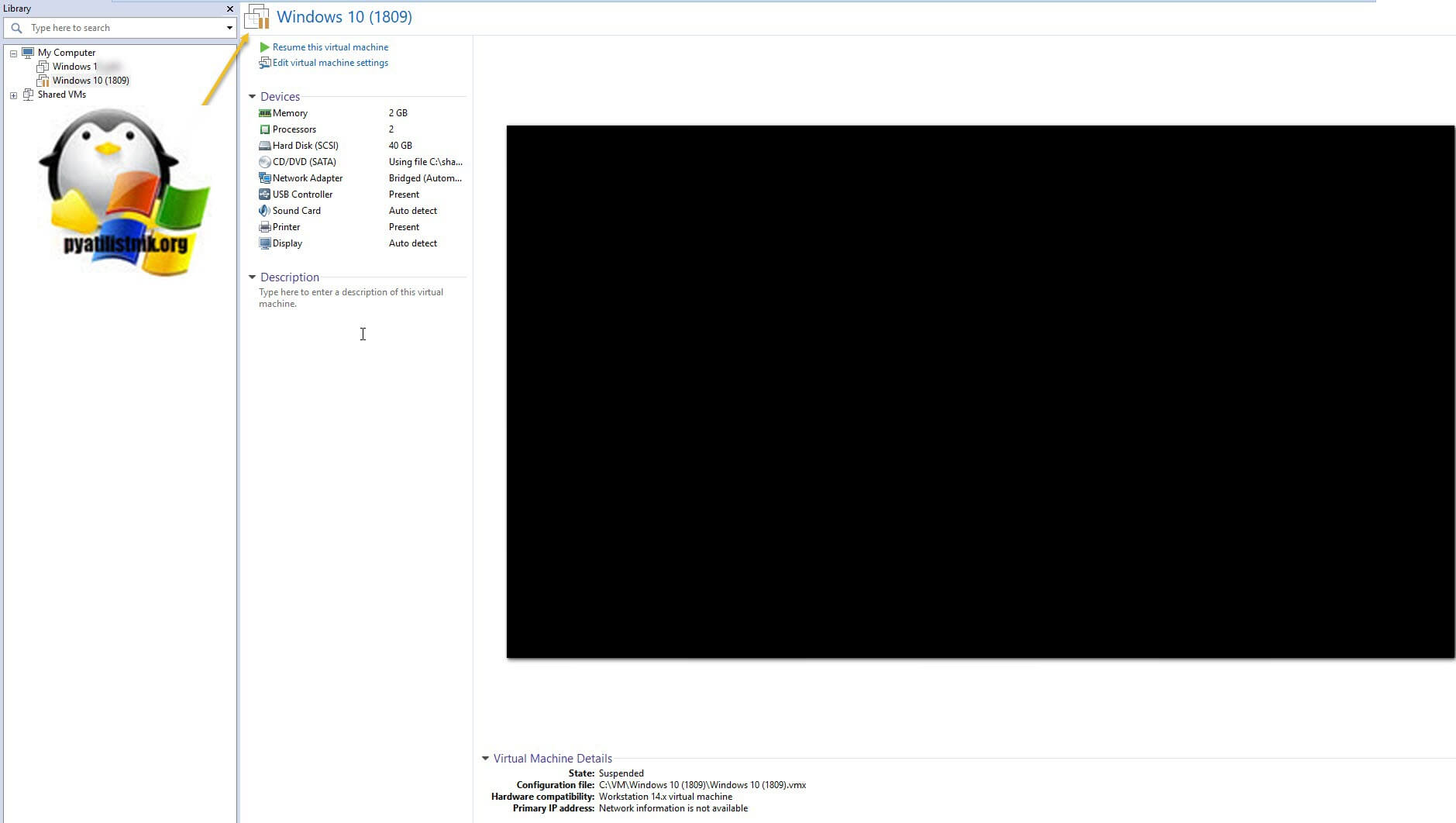
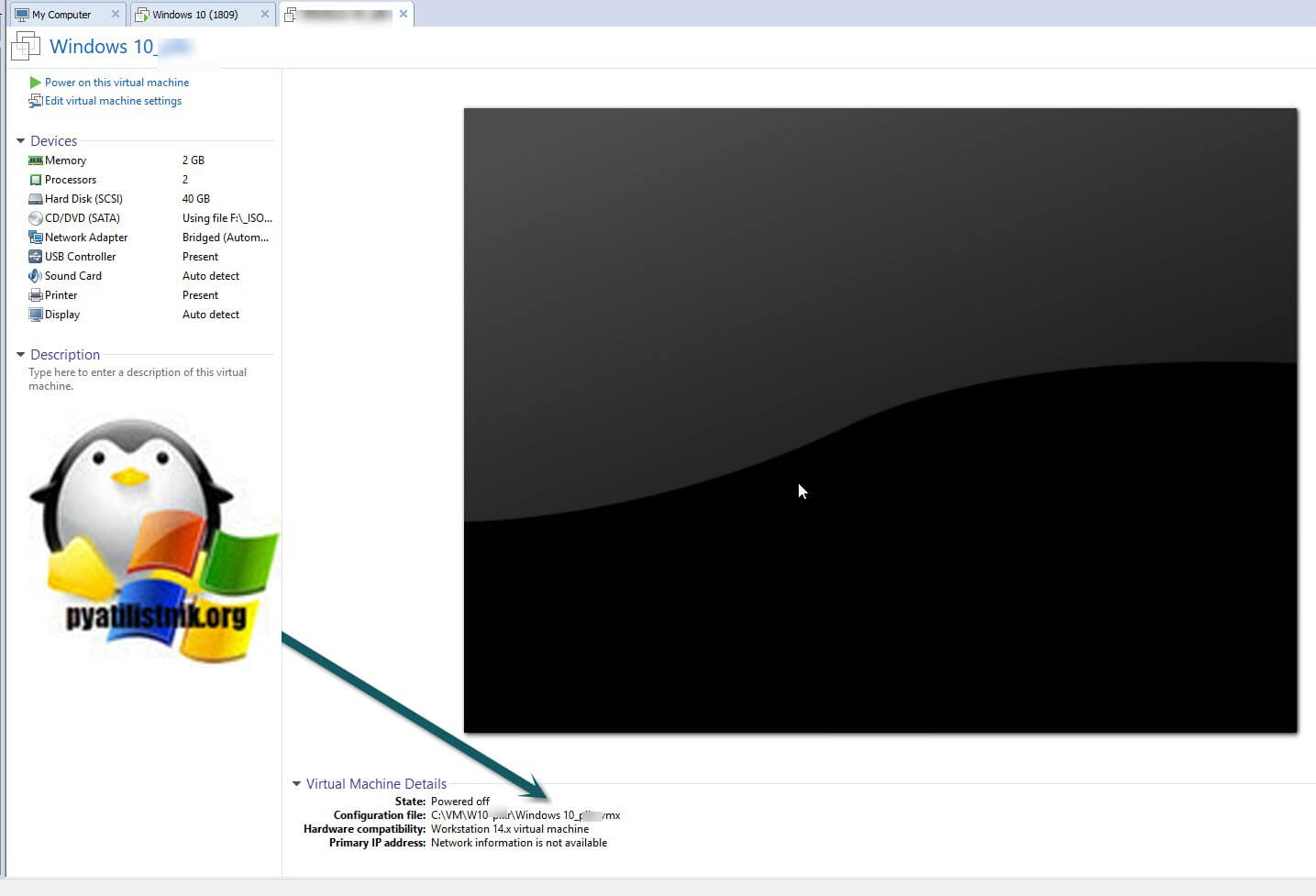
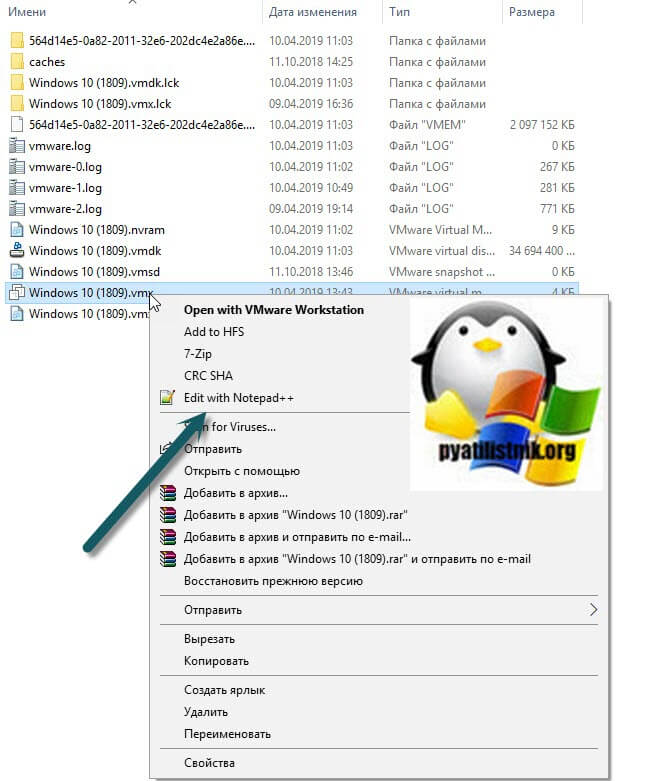
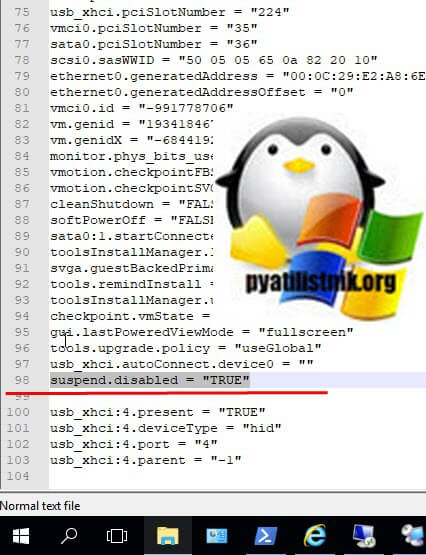
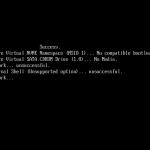




![Ошибка запуска VM: File system specific implementation of Ioctl[file] failed Ошибка запуска VM: File system specific implementation of Ioctl[file] failed](https://pyatilistnik.org/wp-content/uploads/2023/07/file-system-specific-implementation-150x150.png)
В 16 версии такого нету ! Как быть ?
Вы в ручную пробовали добавлять данный параметр?
заходиш где лежит и там в конце просто 4е названия твоей виртуалки выбираеш ту которая как на картинке похоже на 3и листочка друг на друге и меняеш
На 08.2025 неактуально для версии 17.6 VMware Workstation